2023 TOYOTA PROACE VERSO sat nav
[x] Cancel search: sat navPage 299 of 360
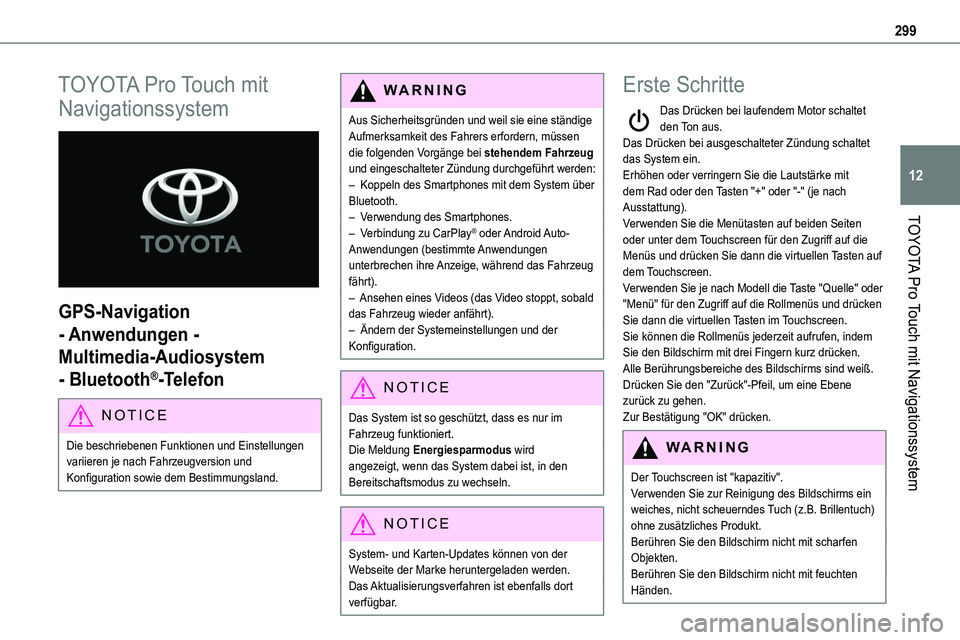
299
TOYOTA Pro Touch mit Navigationssystem
12
TOYOTA Pro Touch mit
Navigationssystem
GPS-Navigation
- Anwendungen -
Multimedia-Audiosystem
- Bluetooth®-Telefon
NOTIC E
Die beschriebenen Funktionen und Einstellungen variieren je nach Fahrzeugversion und Konfiguration sowie dem Bestimmungsland.
WARNI NG
Aus Sicherheitsgründen und weil sie eine ständige Aufmerksamkeit des Fahrers erfordern, müssen die folgenden Vorgänge bei stehendem Fahrzeug und eingeschalteter Zündung durchgeführt werden:– Koppeln des Smartphones mit dem System über Bluetooth.– Verwendung des Smartphones.
– Verbindung zu CarPlay® oder Android Auto-Anwendungen (bestimmte Anwendungen unterbrechen ihre Anzeige, während das Fahrzeug fährt).– Ansehen eines Videos (das Video stoppt, sobald das Fahrzeug wieder anfährt).– Ändern der Systemeinstellungen und der Konfiguration.
NOTIC E
Das System ist so geschützt, dass es nur im Fahrzeug funktioniert.Die Meldung Energiesparmodus wird angezeigt, wenn das System dabei ist, in den Bereitschaftsmodus zu wechseln.
NOTIC E
System- und Karten-Updates können von der Webseite der Marke heruntergeladen werden.
Das Aktualisierungsverfahren ist ebenfalls dort verfügbar.
Erste Schritte
Das Drücken bei laufendem Motor schaltet den Ton aus.Das Drücken bei ausgeschalteter Zündung schaltet das System ein.Erhöhen oder verringern Sie die Lautstärke mit dem Rad oder den Tasten "+" oder "-" (je nach Ausstattung).
Verwenden Sie die Menütasten auf beiden Seiten oder unter dem Touchscreen für den Zugriff auf die Menüs und drücken Sie dann die virtuellen Tasten auf dem Touchscreen.Verwenden Sie je nach Modell die Taste "Quelle" oder "Menü" für den Zugriff auf die Rollmenüs und drücken Sie dann die virtuellen Tasten im Touchscreen.Sie können die Rollmenüs jederzeit aufrufen, indem Sie den Bildschirm mit drei Fingern kurz drücken.Alle Berührungsbereiche des Bildschirms sind weiß.Drücken Sie den "Zurück"-Pfeil, um eine Ebene zurück zu gehen.Zur Bestätigung "OK" drücken.
WARNI NG
Der Touchscreen ist "kapazitiv".Verwenden Sie zur Reinigung des Bildschirms ein weiches, nicht scheuerndes Tuch (z.B. Brillentuch) ohne zusätzliches Produkt.
Berühren Sie den Bildschirm nicht mit scharfen Objekten.Berühren Sie den Bildschirm nicht mit feuchten Händen.
Page 303 of 360
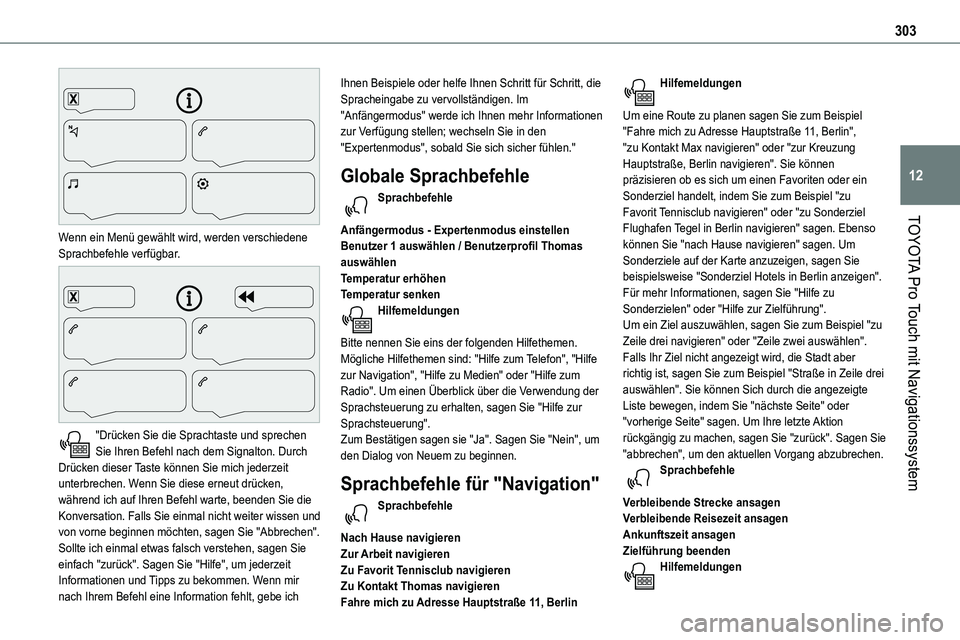
303
TOYOTA Pro Touch mit Navigationssystem
12
Wenn ein Menü gewählt wird, werden verschiedene Sprachbefehle verfügbar.
"Drücken Sie die Sprachtaste und sprechen Sie Ihren Befehl nach dem Signalton. Durch Drücken dieser Taste können Sie mich jederzeit unterbrechen. Wenn Sie diese erneut drücken, während ich auf Ihren Befehl warte, beenden Sie die Konversation. Falls Sie einmal nicht weiter wissen und von vorne beginnen möchten, sagen Sie "Abbrechen".
Sollte ich einmal etwas falsch verstehen, sagen Sie einfach "zurück". Sagen Sie "Hilfe", um jederzeit Informationen und Tipps zu bekommen. Wenn mir nach Ihrem Befehl eine Information fehlt, gebe ich
Ihnen Beispiele oder helfe Ihnen Schritt für Schritt, die Spracheingabe zu vervollständigen. Im "Anfängermodus" werde ich Ihnen mehr Informationen zur Verfügung stellen; wechseln Sie in den "Expertenmodus", sobald Sie sich sicher fühlen."
Globale Sprachbefehle
Sprachbefehle
Anfängermodus - Expertenmodus einstellenBenutzer 1 auswählen / Benutzerprofil Thomas auswählenTemperatur erhöhenTemperatur senkenHilfemeldungen
Bitte nennen Sie eins der folgenden Hilfethemen. Mögliche Hilfethemen sind: "Hilfe zum Telefon", "Hilfe zur Navigation", "Hilfe zu Medien" oder "Hilfe zum Radio". Um einen Überblick über die Verwendung der Sprachsteuerung zu erhalten, sagen Sie "Hilfe zur Sprachsteuerung".Zum Bestätigen sagen sie "Ja". Sagen Sie "Nein", um den Dialog von Neuem zu beginnen.
Sprachbefehle für "Navigation"
Sprachbefehle
Nach Hause navigierenZur Arbeit navigierenZu Favorit Tennisclub navigierenZu Kontakt Thomas navigierenFahre mich zu Adresse Hauptstraße 11, Berlin
Hilfemeldungen
Um eine Route zu planen sagen Sie zum Beispiel "Fahre mich zu Adresse Hauptstraße 11, Berlin", "zu Kontakt Max navigieren" oder "zur Kreuzung Hauptstraße, Berlin navigieren". Sie können präzisieren ob es sich um einen Favoriten oder ein Sonderziel handelt, indem Sie zum Beispiel "zu Favorit Tennisclub navigieren" oder "zu Sonderziel
Flughafen Tegel in Berlin navigieren" sagen. Ebenso können Sie "nach Hause navigieren" sagen. Um Sonderziele auf der Karte anzuzeigen, sagen Sie beispielsweise "Sonderziel Hotels in Berlin anzeigen". Für mehr Informationen, sagen Sie "Hilfe zu Sonderzielen" oder "Hilfe zur Zielführung".Um ein Ziel auszuwählen, sagen Sie zum Beispiel "zu Zeile drei navigieren" oder "Zeile zwei auswählen". Falls Ihr Ziel nicht angezeigt wird, die Stadt aber richtig ist, sagen Sie zum Beispiel "Straße in Zeile drei auswählen". Sie können Sich durch die angezeigte Liste bewegen, indem Sie "nächste Seite" oder "vorherige Seite" sagen. Um Ihre letzte Aktion rückgängig zu machen, sagen Sie "zurück". Sagen Sie "abbrechen", um den aktuellen Vorgang abzubrechen.Sprachbefehle
Verbleibende Strecke ansagenVerbleibende Reisezeit ansagenAnkunftszeit ansagenZielführung beendenHilfemeldungen
Page 305 of 360
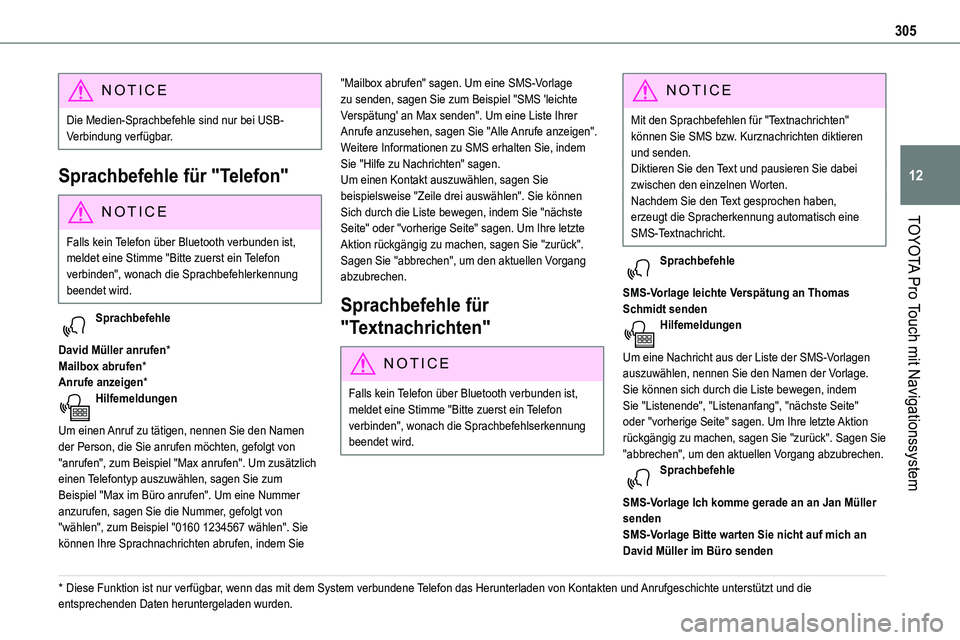
305
TOYOTA Pro Touch mit Navigationssystem
12
NOTIC E
Die Medien-Sprachbefehle sind nur bei USB-Verbindung verfügbar.
Sprachbefehle für "Telefon"
NOTIC E
Falls kein Telefon über Bluetooth verbunden ist, meldet eine Stimme "Bitte zuerst ein Telefon verbinden", wonach die Sprachbefehlerkennung beendet wird.
Sprachbefehle
David Müller anrufen*Mailbox abrufen*Anrufe anzeigen*Hilfemeldungen
Um einen Anruf zu tätigen, nennen Sie den Namen der Person, die Sie anrufen möchten, gefolgt von "anrufen", zum Beispiel "Max anrufen". Um zusätzlich einen Telefontyp auszuwählen, sagen Sie zum Beispiel "Max im Büro anrufen". Um eine Nummer anzurufen, sagen Sie die Nummer, gefolgt von "wählen", zum Beispiel "0160 1234567 wählen". Sie
können Ihre Sprachnachrichten abrufen, indem Sie
* Diese Funktion ist nur verfügbar, wenn das mit dem System verbundene Telefon das Herunterladen von Kontakten und Anrufgeschichte unterstützt und die entsprechenden Daten heruntergeladen wurden.
"Mailbox abrufen" sagen. Um eine SMS-Vorlage zu senden, sagen Sie zum Beispiel "SMS 'leichte Verspätung' an Max senden". Um eine Liste Ihrer Anrufe anzusehen, sagen Sie "Alle Anrufe anzeigen". Weitere Informationen zu SMS erhalten Sie, indem Sie "Hilfe zu Nachrichten" sagen.Um einen Kontakt auszuwählen, sagen Sie beispielsweise "Zeile drei auswählen". Sie können Sich durch die Liste bewegen, indem Sie "nächste
Seite" oder "vorherige Seite" sagen. Um Ihre letzte Aktion rückgängig zu machen, sagen Sie "zurück". Sagen Sie "abbrechen", um den aktuellen Vorgang abzubrechen.
Sprachbefehle für
"Textnachrichten"
N OTIC E
Falls kein Telefon über Bluetooth verbunden ist, meldet eine Stimme "Bitte zuerst ein Telefon verbinden", wonach die Sprachbefehlserkennung beendet wird.
NOTIC E
Mit den Sprachbefehlen für "Textnachrichten" können Sie SMS bzw. Kurznachrichten diktieren und senden.Diktieren Sie den Text und pausieren Sie dabei zwischen den einzelnen Worten.Nachdem Sie den Text gesprochen haben, erzeugt die Spracherkennung automatisch eine
SMS-Textnachricht.
Sprachbefehle
SMS-Vorlage leichte Verspätung an Thomas Schmidt sendenHilfemeldungen
Um eine Nachricht aus der Liste der SMS-Vorlagen auszuwählen, nennen Sie den Namen der Vorlage. Sie können sich durch die Liste bewegen, indem Sie "Listenende", "Listenanfang", "nächste Seite" oder "vorherige Seite" sagen. Um Ihre letzte Aktion rückgängig zu machen, sagen Sie "zurück". Sagen Sie "abbrechen", um den aktuellen Vorgang abzubrechen.Sprachbefehle
SMS-Vorlage Ich komme gerade an an Jan Müller sendenSMS-Vorlage Bitte warten Sie nicht auf mich an David Müller im Büro senden
Page 311 of 360
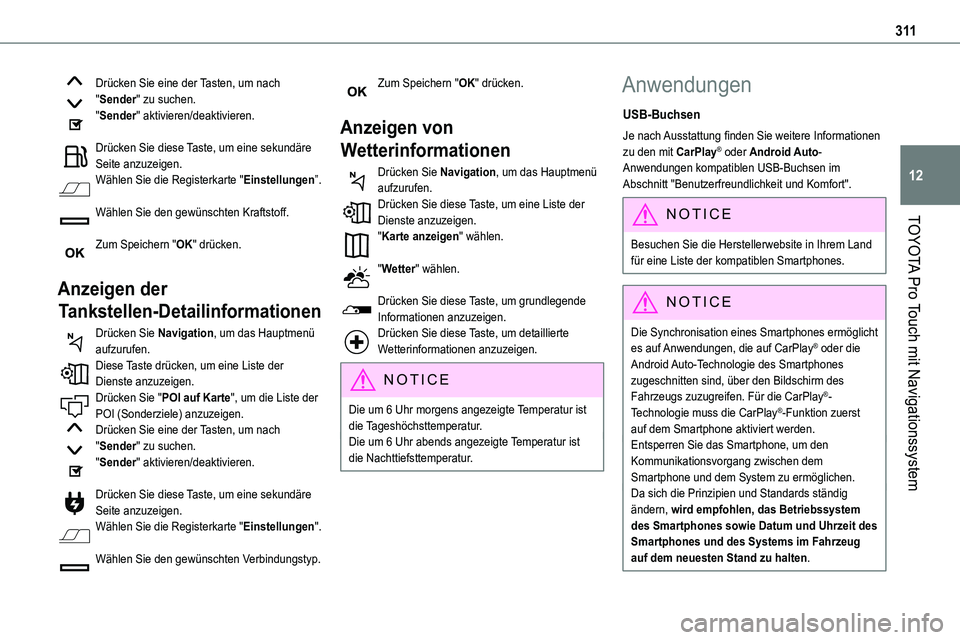
3 11
TOYOTA Pro Touch mit Navigationssystem
12
Drücken Sie eine der Tasten, um nach "Sender" zu suchen."Sender" aktivieren/deaktivieren.
Drücken Sie diese Taste, um eine sekundäre Seite anzuzeigen.Wählen Sie die Registerkarte "Einstellungen”.
Wählen Sie den gewünschten Kraftstoff.
Zum Speichern "OK" drücken.
Anzeigen der
Tankstellen-Detailinformationen
Drücken Sie Navigation, um das Hauptmenü aufzurufen.Diese Taste drücken, um eine Liste der Dienste anzuzeigen.Drücken Sie "POI auf Karte", um die Liste der POI (Sonderziele) anzuzeigen.Drücken Sie eine der Tasten, um nach "Sender" zu suchen."Sender" aktivieren/deaktivieren.
Drücken Sie diese Taste, um eine sekundäre Seite anzuzeigen.Wählen Sie die Registerkarte "Einstellungen".
Wählen Sie den gewünschten Verbindungstyp.
Zum Speichern "OK" drücken.
Anzeigen von
Wetterinformationen
Drücken Sie Navigation, um das Hauptmenü aufzurufen.Drücken Sie diese Taste, um eine Liste der Dienste anzuzeigen.
"Karte anzeigen" wählen.
"Wetter" wählen.
Drücken Sie diese Taste, um grundlegende Informationen anzuzeigen.Drücken Sie diese Taste, um detaillierte Wetterinformationen anzuzeigen.
NOTIC E
Die um 6 Uhr morgens angezeigte Temperatur ist die Tageshöchsttemperatur.Die um 6 Uhr abends angezeigte Temperatur ist die Nachttiefsttemperatur.
Anwendungen
USB-Buchsen
Je nach Ausstattung finden Sie weitere Informationen zu den mit CarPlay® oder Android Auto-Anwendungen kompatiblen USB-Buchsen im Abschnitt "Benutzerfreundlichkeit und Komfort".
NOTIC E
Besuchen Sie die Herstellerwebsite in Ihrem Land für eine Liste der kompatiblen Smartphones.
NOTIC E
Die Synchronisation eines Smartphones ermöglicht es auf Anwendungen, die auf CarPlay® oder die Android Auto-Technologie des Smartphones zugeschnitten sind, über den Bildschirm des Fahrzeugs zuzugreifen. Für die CarPlay®-Technologie muss die CarPlay®-Funktion zuerst auf dem Smartphone aktiviert werden.Entsperren Sie das Smartphone, um den Kommunikationsvorgang zwischen dem Smartphone und dem System zu ermöglichen.Da sich die Prinzipien und Standards ständig ändern, wird empfohlen, das Betriebssystem des Smartphones sowie Datum und Uhrzeit des Smartphones und des Systems im Fahrzeug auf dem neuesten Stand zu halten.
Page 318 of 360
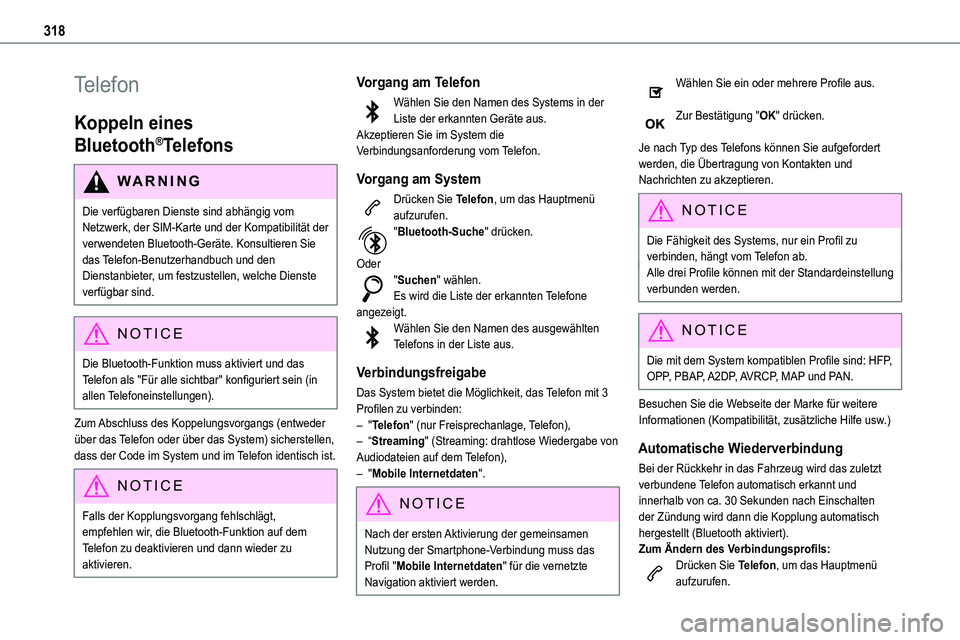
318
Telefon
Koppeln eines
Bluetooth®Telefons
WARNI NG
Die verfügbaren Dienste sind abhängig vom Netzwerk, der SIM-Karte und der Kompatibilität der verwendeten Bluetooth-Geräte. Konsultieren Sie das Telefon-Benutzerhandbuch und den Dienstanbieter, um festzustellen, welche Dienste verfügbar sind.
NOTIC E
Die Bluetooth-Funktion muss aktiviert und das Telefon als "Für alle sichtbar" konfiguriert sein (in allen Telefoneinstellungen).
Zum Abschluss des Koppelungsvorgangs (entweder über das Telefon oder über das System) sicherstellen, dass der Code im System und im Telefon identisch ist.
NOTIC E
Falls der Kopplungsvorgang fehlschlägt, empfehlen wir, die Bluetooth-Funktion auf dem Telefon zu deaktivieren und dann wieder zu aktivieren.
Vorgang am Telefon
Wählen Sie den Namen des Systems in der Liste der erkannten Geräte aus.Akzeptieren Sie im System die Verbindungsanforderung vom Telefon.
Vorgang am System
Drücken Sie Telefon, um das Hauptmenü aufzurufen.
"Bluetooth-Suche" drücken.
Oder"Suchen" wählen.Es wird die Liste der erkannten Telefone angezeigt.Wählen Sie den Namen des ausgewählten Telefons in der Liste aus.
Verbindungsfreigabe
Das System bietet die Möglichkeit, das Telefon mit 3 Profilen zu verbinden:– "Telefon" (nur Freisprechanlage, Telefon),– “Streaming" (Streaming: drahtlose Wiedergabe von Audiodateien auf dem Telefon),– "Mobile Internetdaten".
NOTIC E
Nach der ersten Aktivierung der gemeinsamen Nutzung der Smartphone-Verbindung muss das Profil "Mobile Internetdaten" für die vernetzte Navigation aktiviert werden.
Wählen Sie ein oder mehrere Profile aus.
Zur Bestätigung "OK" drücken.
Je nach Typ des Telefons können Sie aufgefordert werden, die Übertragung von Kontakten und Nachrichten zu akzeptieren.
NOTIC E
Die Fähigkeit des Systems, nur ein Profil zu verbinden, hängt vom Telefon ab.Alle drei Profile können mit der Standardeinstellung verbunden werden.
NOTIC E
Die mit dem System kompatiblen Profile sind: HFP, OPP, PBAP, A2DP, AVRCP, MAP und PAN.
Besuchen Sie die Webseite der Marke für weitere Informationen (Kompatibilität, zusätzliche Hilfe usw.)
Automatische Wiederverbindung
Bei der Rückkehr in das Fahrzeug wird das zuletzt verbundene Telefon automatisch erkannt und innerhalb von ca. 30 Sekunden nach Einschalten der Zündung wird dann die Kopplung automatisch hergestellt (Bluetooth aktiviert).Zum Ändern des Verbindungsprofils:Drücken Sie Telefon, um das Hauptmenü aufzurufen.
Page 321 of 360
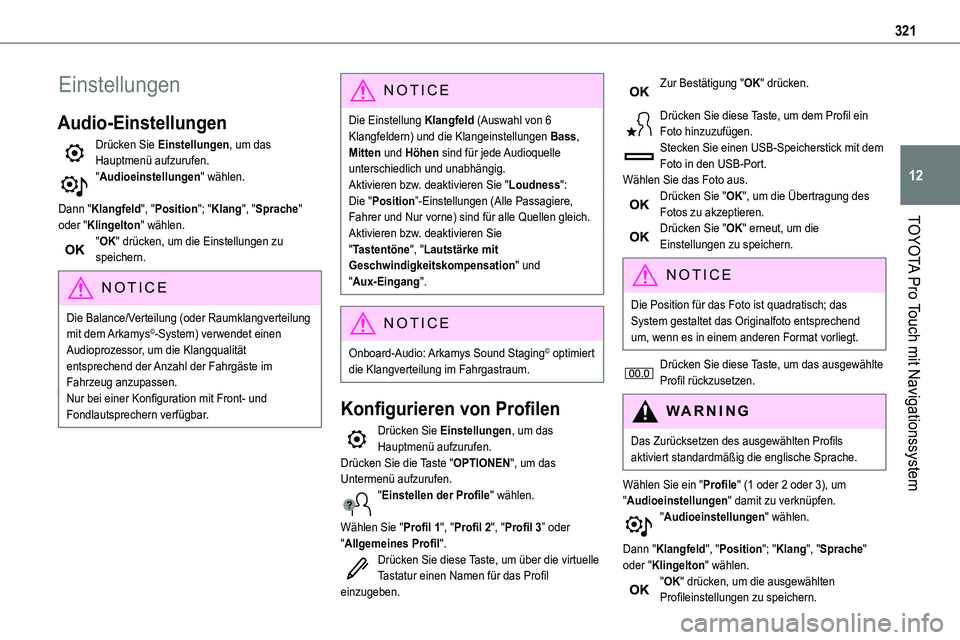
321
TOYOTA Pro Touch mit Navigationssystem
12
Einstellungen
Audio-Einstellungen
Drücken Sie Einstellungen, um das Hauptmenü aufzurufen."Audioeinstellungen" wählen.
Dann "Klangfeld", "Position"; "Klang", "Sprache"
oder "Klingelton" wählen."OK" drücken, um die Einstellungen zu speichern.
NOTIC E
Die Balance/Verteilung (oder Raumklangverteilung mit dem Arkamys©-System) verwendet einen Audioprozessor, um die Klangqualität entsprechend der Anzahl der Fahrgäste im Fahrzeug anzupassen.Nur bei einer Konfiguration mit Front- und Fondlautsprechern verfügbar.
NOTIC E
Die Einstellung Klangfeld (Auswahl von 6 Klangfeldern) und die Klangeinstellungen Bass, Mitten und Höhen sind für jede Audioquelle unterschiedlich und unabhängig.Aktivieren bzw. deaktivieren Sie "Loudness":Die "Position”-Einstellungen (Alle Passagiere, Fahrer und Nur vorne) sind für alle Quellen gleich.
Aktivieren bzw. deaktivieren Sie "Tastentöne", "Lautstärke mit Geschwindigkeitskompensation" und "Aux-Eingang".
NOTIC E
Onboard-Audio: Arkamys Sound Staging© optimiert die Klangverteilung im Fahrgastraum.
Konfigurieren von Profilen
Drücken Sie Einstellungen, um das Hauptmenü aufzurufen.Drücken Sie die Taste "OPTIONEN", um das Untermenü aufzurufen."Einstellen der Profile" wählen.
Wählen Sie "Profil 1", "Profil 2", "Profil 3” oder
"Allgemeines Profil".Drücken Sie diese Taste, um über die virtuelle Tastatur einen Namen für das Profil einzugeben.
Zur Bestätigung "OK" drücken.
Drücken Sie diese Taste, um dem Profil ein Foto hinzuzufügen.Stecken Sie einen USB-Speicherstick mit dem Foto in den USB-Port.Wählen Sie das Foto aus.Drücken Sie "OK", um die Übertragung des Fotos zu akzeptieren.
Drücken Sie "OK" erneut, um die Einstellungen zu speichern.
NOTIC E
Die Position für das Foto ist quadratisch; das System gestaltet das Originalfoto entsprechend um, wenn es in einem anderen Format vorliegt.
Drücken Sie diese Taste, um das ausgewählte Profil rückzusetzen.
WARNI NG
Das Zurücksetzen des ausgewählten Profils aktiviert standardmäßig die englische Sprache.
Wählen Sie ein "Profile" (1 oder 2 oder 3), um "Audioeinstellungen" damit zu verknüpfen."Audioeinstellungen" wählen.
Dann "Klangfeld", "Position"; "Klang", "Sprache" oder "Klingelton" wählen."OK" drücken, um die ausgewählten
Profileinstellungen zu speichern.
Page 324 of 360
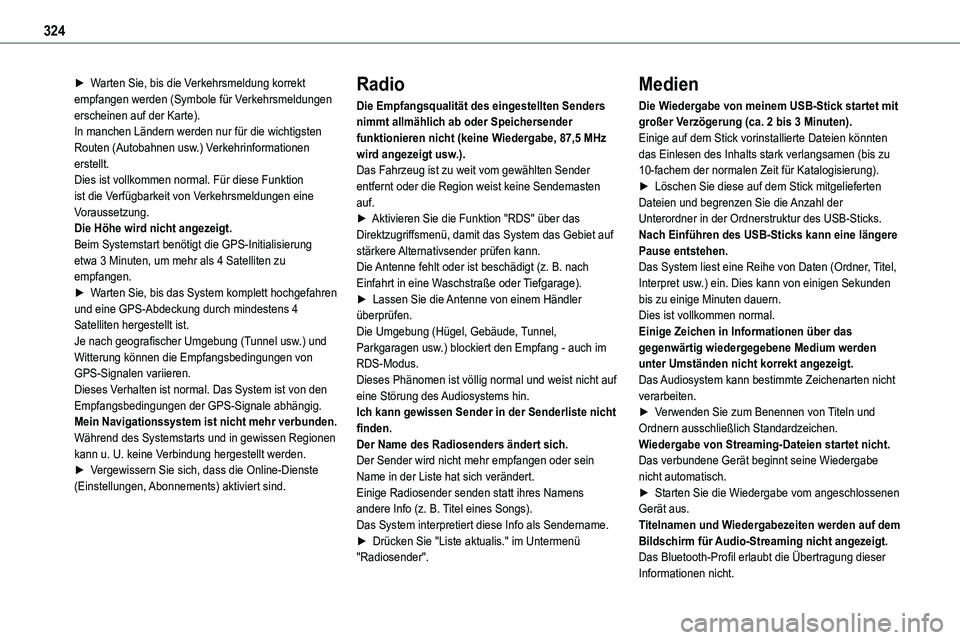
324
► Warten Sie, bis die Verkehrsmeldung korrekt empfangen werden (Symbole für Verkehrsmeldungen erscheinen auf der Karte).In manchen Ländern werden nur für die wichtigsten Routen (Autobahnen usw.) Verkehrinformationen erstellt.Dies ist vollkommen normal. Für diese Funktion ist die Verfügbarkeit von Verkehrsmeldungen eine Voraussetzung.
Die Höhe wird nicht angezeigt.Beim Systemstart benötigt die GPS-Initialisierung etwa 3 Minuten, um mehr als 4 Satelliten zu empfangen.► Warten Sie, bis das System komplett hochgefahren und eine GPS-Abdeckung durch mindestens 4 Satelliten hergestellt ist.Je nach geografischer Umgebung (Tunnel usw.) und Witterung können die Empfangsbedingungen von GPS-Signalen variieren.Dieses Verhalten ist normal. Das System ist von den Empfangsbedingungen der GPS-Signale abhängig.Mein Navigationssystem ist nicht mehr verbunden.Während des Systemstarts und in gewissen Regionen kann u. U. keine Verbindung hergestellt werden.► Vergewissern Sie sich, dass die Online-Dienste (Einstellungen, Abonnements) aktiviert sind.
Radio
Die Empfangsqualität des eingestellten Senders nimmt allmählich ab oder Speichersender funktionieren nicht (keine Wiedergabe, 87,5 MHz wird angezeigt usw.).Das Fahrzeug ist zu weit vom gewählten Sender entfernt oder die Region weist keine Sendemasten auf.► Aktivieren Sie die Funktion "RDS" über das
Direktzugriffsmenü, damit das System das Gebiet auf stärkere Alternativsender prüfen kann.Die Antenne fehlt oder ist beschädigt (z. B. nach Einfahrt in eine Waschstraße oder Tiefgarage).► Lassen Sie die Antenne von einem Händler überprüfen.Die Umgebung (Hügel, Gebäude, Tunnel, Parkgaragen usw.) blockiert den Empfang - auch im RDS-Modus.Dieses Phänomen ist völlig normal und weist nicht auf eine Störung des Audiosystems hin.Ich kann gewissen Sender in der Senderliste nicht finden.Der Name des Radiosenders ändert sich.Der Sender wird nicht mehr empfangen oder sein Name in der Liste hat sich verändert.Einige Radiosender senden statt ihres Namens andere Info (z. B. Titel eines Songs).Das System interpretiert diese Info als Sendername.► Drücken Sie "Liste aktualis." im Untermenü "Radiosender".
Medien
Die Wiedergabe von meinem USB-Stick startet mit großer Verzögerung (ca. 2 bis 3 Minuten).Einige auf dem Stick vorinstallierte Dateien könnten das Einlesen des Inhalts stark verlangsamen (bis zu 10-fachem der normalen Zeit für Katalogisierung).► Löschen Sie diese auf dem Stick mitgelieferten Dateien und begrenzen Sie die Anzahl der Unterordner in der Ordnerstruktur des USB-Sticks.
Nach Einführen des USB-Sticks kann eine längere Pause entstehen.Das System liest eine Reihe von Daten (Ordner, Titel, Interpret usw.) ein. Dies kann von einigen Sekunden bis zu einige Minuten dauern.Dies ist vollkommen normal.Einige Zeichen in Informationen über das gegenwärtig wiedergegebene Medium werden unter Umständen nicht korrekt angezeigt.Das Audiosystem kann bestimmte Zeichenarten nicht verarbeiten.► Verwenden Sie zum Benennen von Titeln und Ordnern ausschließlich Standardzeichen.Wiedergabe von Streaming-Dateien startet nicht.Das verbundene Gerät beginnt seine Wiedergabe nicht automatisch.► Starten Sie die Wiedergabe vom angeschlossenen Gerät aus.Titelnamen und Wiedergabezeiten werden auf dem Bildschirm für Audio-Streaming nicht angezeigt.Das Bluetooth-Profil erlaubt die Übertragung dieser Informationen nicht.